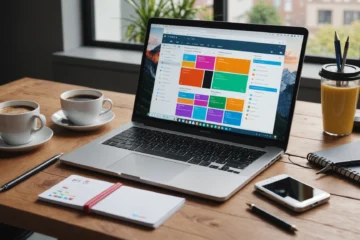Depuis que WhatsApp a lancé sa version web en janvier 2015, l’acceptation de l’utilisation de l’application de messagerie la plus populaire au monde via votre ordinateur ou votre portable n’a cessé de croître. La raison principale de la fascination des gens pour le client web a été l’utilisation de la plate-forme comme alternative aux e-mails pour un partage de fichiers, un transfert d’informations et une messagerie professionnelle plus rapides et plus faciles.
La version web reflète simplement les données (messages, contacts, images, etc.) du téléphone portable d’un utilisateur vers son ordinateur, agissant comme une extension de l’application mobile. Néanmoins, le client web offre de nombreuses fonctionnalités intéressantes, et voici un guide sur la manière d’utiliser au mieux WhatsApp Web.
-Vous pouvez accéder à WhatsApp sur votre ordinateur de deux manières : en utilisant WhatsApp Web, qui est une application basée sur un navigateur et qui fonctionne sur Google Chrome, etc., ou via WhatsApp Desktop, qui est une application de bureau que vous pouvez télécharger sur votre ordinateur pour réduire la nécessité d’ouvrir votre navigateur à chaque fois.
-Les messages que vous envoyez et recevez sont synchronisés en temps réel sur votre application mobile et sur votre client web. Vous pouvez donc consulter et mettre à jour des informations sur l’un ou l’autre, même lorsque WhatsApp fonctionne sur les deux plateformes.
-Pour accéder à l’application web, vous devez appuyer sur Menu/Paramètres dans le coin supérieur droit de l’application mobile, puis cliquer sur WhatsApp Web. Ensuite, vous devez scanner un code QR unique sur votre bureau pour activer le client web et synchroniser vos données. Cette procédure de connexion garantit la sécurité et est donc conforme au modèle de cryptage de bout en bout de WhatsApp, même lorsque vous envoyez des messages via le client web.
-Il est impossible pour le destinataire de savoir si vous utilisez la version web ou l’application mobile pour lui envoyer un message. Cela facilite encore le processus de synchronisation et permet un accès parallèle à partir des deux plateformes.
Le téléchargement des mises à jour de statut, la modification de la photo de votre profil et la saisie de longs messages formels sont beaucoup plus faciles sur le client web WhatsApp
-L’envoi de pièces jointes via WhatsApp Web est beaucoup plus facile que l’application mobile. Qu’il s’agisse d’images, de vidéos ou de documents, vous pouvez simplement joindre ou faire glisser le fichier vers la boîte de discussion de votre client Web pour l’envoyer. Comme il est plus confortable de visualiser des fichiers volumineux sur votre ordinateur que sur votre téléphone portable, WhatsApp Web facilite considérablement le processus de transfert.
-Il n’existe pas de protocole pour le stockage automatique des données sur votre ordinateur. Par exemple, lorsque vous visualisez une image dans une boîte de discussion sur WhatsApp Web, elle n’est pas stockée dans la mémoire de l’ordinateur à moins d’être explicitement téléchargée. C’est un grand soulagement par rapport aux courriels, surtout lorsque vous utilisez WhatsApp Web sur un système étranger ou un ordinateur public.
-Le téléchargement des mises à jour de statut, la modification de la photo de votre profil et la saisie de longs messages formels sont beaucoup plus faciles sur le client web que les limitations offertes par la saisie sur écran tactile de l’application mobile.
-La plupart des fonctionnalités de l’application mobile sont incorporées dans le client web. En fait, la société mère de WhatsApp, Facebook, prévoit également de déployer des salles de messagerie sur le client web dans un avenir proche. Il est également prévu que le Dark Mode pour WhatsApp Web soit officiellement lancé prochainement, même s’il est possible d’utiliser le très apprécié Dark Theme actuellement en mettant en place une astuce consistant à changer la valeur de « body class » en « web dark » dans l’élément « inspect window ».
-Le seul inconvénient, s’il peut être considéré comme tel, est que pour utiliser WhatsApp Web, le téléphone portable de l’utilisateur doit être connecté à Internet, et l’application doit être exécutée sur le téléphone pour pouvoir y accéder sur le Web.
-Une autre contrainte est l’incapacité de WhatsApp Web à effectuer des appels vidéo ou des appels vocaux, contrairement à plusieurs concurrents comme Discord. Cependant, avec l’intégration prévue des salles de messagerie sur le client Web, les appels vidéo devraient devenir fonctionnels sur l’application Web dans un avenir proche.